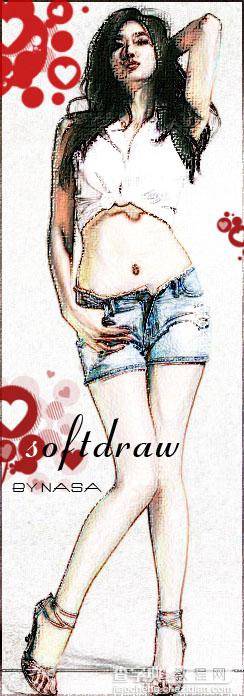美女吴佩慈照片变插画,PS教程
发布时间:2016-12-27 来源:查字典编辑
摘要:先看一下最终效果:素材图片:打开素材图片,复制一层,然后执行“滤镜”-“风格化”&mdash...
先看一下最终效果:
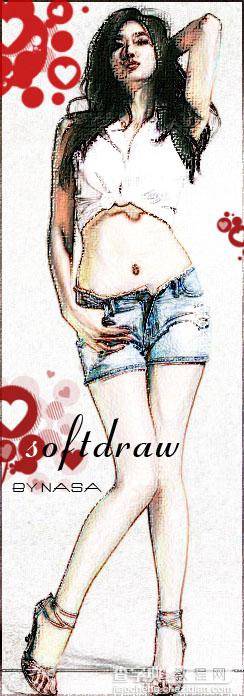
素材图片:

打开素材图片,复制一层,然后执行“滤镜”-“风格化”—“查找边缘”

图层样式设置参数如图:
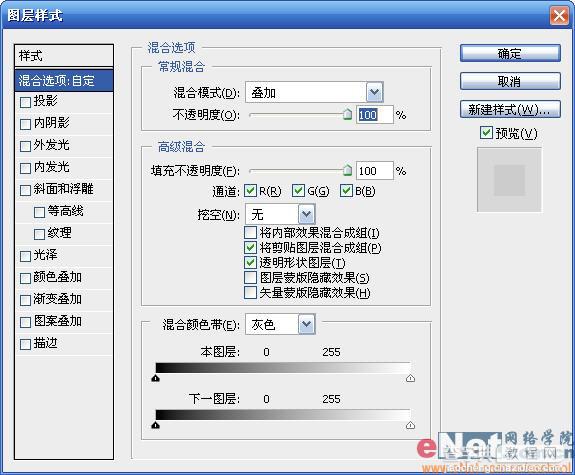
再复制一次背景层,对该层执行“滤镜”-“艺术效果”—“粗糙蜡笔”

设置参数如图:
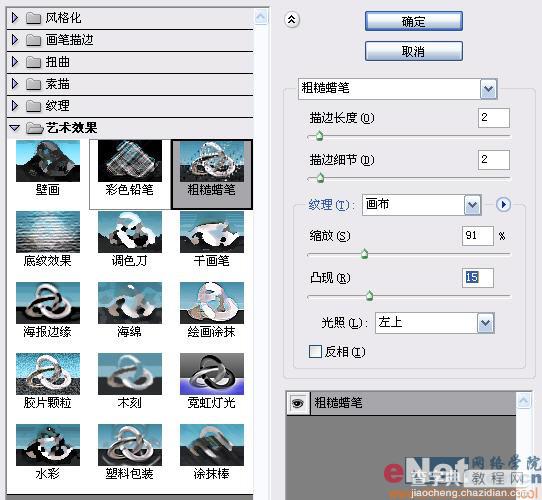
初步效果如图:

修饰图片时可以加上自己喜欢的文字
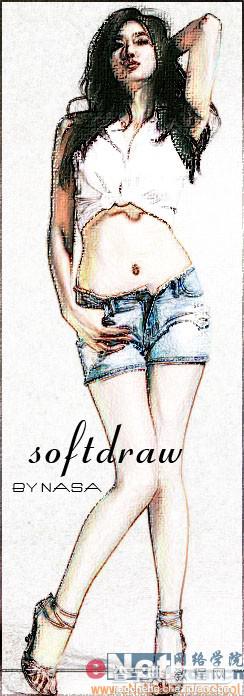
最后在人物背景加上一些点缀就完成了:)